
蜜蜂剪辑是由Apowersoft推出的一款视频剪辑软件,软件内置多种视频剪辑功能,可以让剪辑变得更加简单,很多用户在使用过程中不知道怎么添加自己喜欢的音乐,那么小编今天就来为大家讲讲吧!
操作步骤如下:
1、进入到蜜蜂剪辑的主界面之后,首先需要先导入想要加音乐的视频,这样才方便大家接下来的操作,如下图所示:
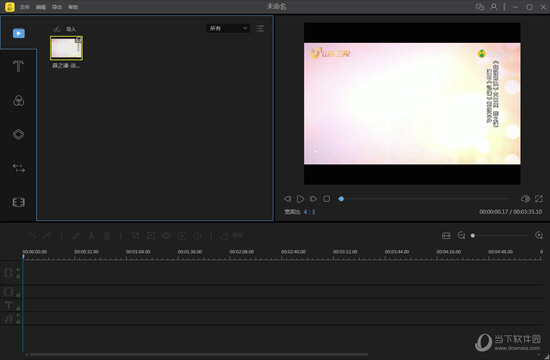
2、把视频文件点击进行选择,接着将其拖入到下方的视频轨道中,可以看到视频总的播放时间与长度,再在视频轨道中选择它,鼠标右键进行点击,出现界面之中选择其中的“音频分离”选项,如下图所示:
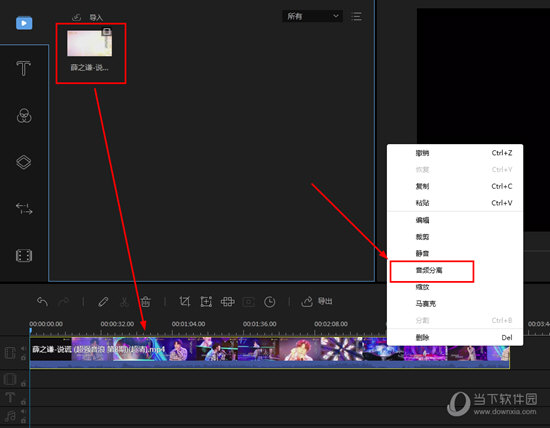
3、当音频和视频相分离之后,选中音频进行删除,接着导入想要添加的“音频”文件,拖动到音频轨道中,用户可以在右上方的“播放”选项进行播放试听,并调整音频文件的位置,调到合适的位置时即可完成加音乐的全部过程,如下图所示:
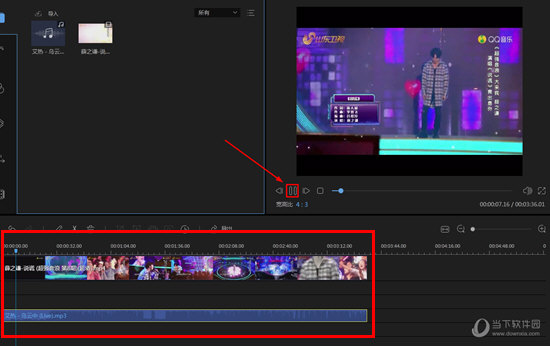
好啦,以上就是蜜蜂剪辑怎么加音乐的全部内容啦,简单的操作,丰富的功能,全民都会用的视频工具,只需要经过以上的操作之后就可以让你自己成为视频制作人!
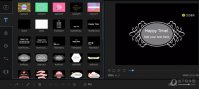
蜜蜂剪辑是由Apowersoft推出的一款视频剪辑软件,软件内置的多种功能丝毫不比其他专业的视频编辑功能差,非常适合新手使用,很多用户在使用过程中不知道怎么添加字幕,那么小编今天就来为大家讲讲吧!
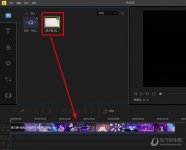
蜜蜂剪辑是一个操作简单,功能专业的视频编辑软件,除了可以为视频添加一系列的特效以外,还可以进一步裁剪剪辑视频,让你只保留自己需要的部分,很多用户不知道具体的操作方法,那么小编我今天就来为大家讲讲吧!
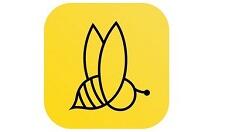
已经编辑好的视频怎么少得了好的配音,下面小编带来蜜蜂剪辑给视频配音的操作步骤,想知道的话就来看看吧。

蜜蜂剪辑怎么取消视频声音?很多小伙伴不知道如何操作,下面小编给大家介绍蜜蜂剪辑取消视频声音方法,一起来看看吧。

视频剪辑是很多人都想学的一个技能,蜜蜂剪辑就能满足你的这个需求,它可以帮助用户制作出各种有趣的视频,其中就包括倒放的视频,还不知道怎么做倒放的小伙伴们看过来!
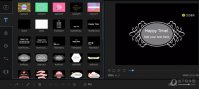
蜜蜂剪辑是由Apowersoft推出的一款视频剪辑软件,软件内置的多种功能丝毫不比其他专业的视频编辑功能差,非常适合新手使用,很多用户在使用过程中不知道怎么添加字幕,那么小编今天就来为大家讲讲吧!
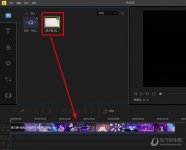
蜜蜂剪辑是一个操作简单,功能专业的视频编辑软件,除了可以为视频添加一系列的特效以外,还可以进一步裁剪剪辑视频,让你只保留自己需要的部分,很多用户不知道具体的操作方法,那么小编我今天就来为大家讲讲吧!
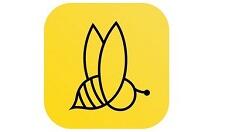
已经编辑好的视频怎么少得了好的配音,下面小编带来蜜蜂剪辑给视频配音的操作步骤,想知道的话就来看看吧。

蜜蜂剪辑怎么取消视频声音?很多小伙伴不知道如何操作,下面小编给大家介绍蜜蜂剪辑取消视频声音方法,一起来看看吧。

视频剪辑是很多人都想学的一个技能,蜜蜂剪辑就能满足你的这个需求,它可以帮助用户制作出各种有趣的视频,其中就包括倒放的视频,还不知道怎么做倒放的小伙伴们看过来!